1.關閉家庭組
家庭組是佔用硬碟的重要原因之一。有網友反映,在關閉家庭組後,硬碟佔用率從90%降到10%左右 ,這不是聳人聽聞。
因為開啟家庭組後,系統就會不斷地使用硬碟複製檔案共享 ,導致硬碟佔用率達到90%以上,影響系統速度。而大多數家用電腦並不需要把檔案共享到區域網。
以下是具體解決方案:
控制皮膚-管理工具-服務

找到“HomeGroupListener”服務,雙擊開啟或右鍵單擊“屬性”命令。
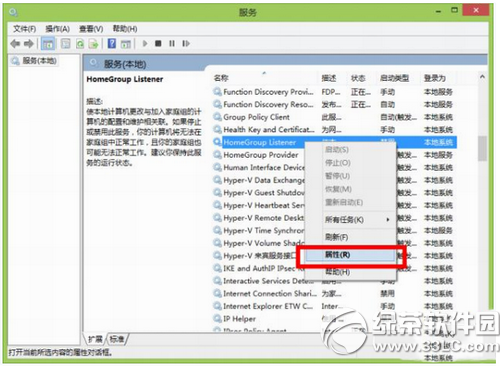
在彈出屬性介面視窗,在常規選項卡單擊啟動型別的下拉框,出來的列表選擇“停用”。然後在服務狀態下單擊“停止”按鈕,修改後單擊“確定”按鈕儲存設定。
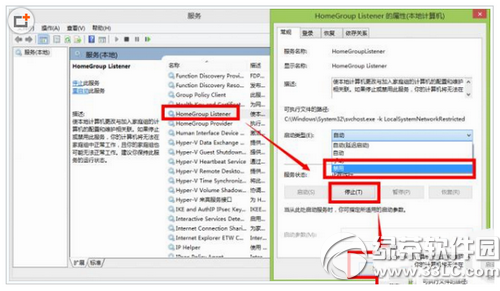
同樣,對HomeGroupProvider服務也採取相同的處理方法。
關閉家庭組後磁碟讀寫次數大大減少
2.關閉自動維護計劃任務
win8.1的自動維護功能在執行狀態下會佔有比較高的硬碟佔用、CPU佔用,從而讓配置中低端的電腦變得異常緩慢,甚至會出現無響應和當機等狀況。但是我們完全可以藉助第三方最佳化軟體最佳化硬碟,推薦隔一兩個月最佳化一次。以下是關閉自動維護計劃任務具體方案:
開啟路徑:C:WindowsSystem32TasksMicrosoftWindows
把資料夾“Defrag”重新命名為“Defrag.bak”
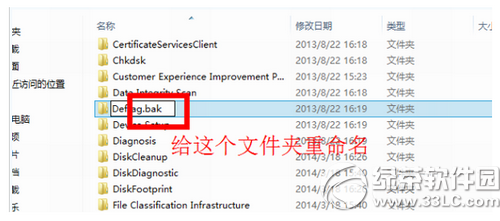
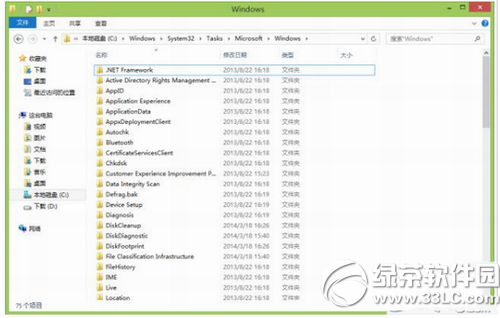
以上兩種方法用完後,大家還可以試試以下方法:
01關閉家庭組
控制皮膚–管理工具–服務– HomeGroup Listener和HomeGroup Provider停用。
02關閉磁碟碎片整理、自動維護計劃任務
選中磁碟C-屬性–工具–對驅動器進行最佳化和碎片整理–最佳化–更改設定–取消選擇按計劃執行。
03關閉Windows Defender(視情況而定)
控制皮膚–Windows Defender –設定–實施保護-去掉勾和管理員–啟用 Windows Defender –去掉勾。
控制皮膚–管理工具–服務- Windows Defender Service停用。
04關閉Windows Search
控制皮膚–管理工具–服務- Windows Search停用。
05設定好 Superfetch 服務
控制皮膚–管理工具–服務– Superfetch -啟動型別–自動(延遲啟動)。
06清理Windows.old資料夾
C盤–右鍵–屬性-磁碟清理-選中以前的Windows 安裝核取方塊–確定清理。
07設定自動登陸
Win+R–輸入netplwiz-取消使用計算機必須輸入使用者名稱和密碼的選項–然後雙擊需要自動登入的賬戶–輸入你的密碼。
08關閉ipv6
網路共享中心–網路連線–乙太網–屬性–取消 ipv6 。
09關閉特效
系統屬性–高階-效能-設定–視覺效果-關閉淡出淡入效果。
10關閉虛擬記憶體
系統屬性–高階-效能-設定,選擇“高階”,點選虛擬記憶體中的“更改”,將“自動管理驅動器的分頁檔案大小”對勾去掉,點選下面的“無分頁檔案”,點選“設定”並“確定”即可。
11家庭組
家庭組是佔用硬碟的原因之一。有使用者反映在關閉家庭組後,硬碟佔用率從90%降到10%左右,但對沒加入家庭組的使用者來說,這個方法也許無法解決問題。在Windows搜尋中輸入services.msc,找到“HomeGoup Listener”與“HomeGroup Provider”兩項服務,右鍵單擊進入“屬性”,停止執行後設定啟動型別為“停用”。
12、虛擬記憶體(慎用,會導致不可知問題,推薦8GB以上記憶體使用者嘗試)
Win8/8.1預設開啟虛擬記憶體,他會把部分應用的記憶體轉儲到硬碟中,避免實體記憶體不夠用的情況。中低端的電腦開啟虛擬記憶體,可以提高執行效率,但也帶來了對硬碟的負擔,如果使用者的實體記憶體在4GB甚至8GB以上,可以嘗試降低虛擬記憶體,但最好不要低於2048MB。
右鍵點選“這臺電腦”,點選“屬性”,點選“高階系統設定”“設定”“高階”,然後再虛擬記憶體一欄點選“更改”根據需要分配虛擬記憶體。
13.IPv6
在Win8/8.1下,IPv6功能是預設開啟,硬碟佔用率居高它多少有一些責任。因此,建議不使用IPv6的使用者可以將其關閉。
開啟網路和共享中心,點選左上角的“更改介面卡配置”,選擇你在使用的網路卡,右鍵單擊,然後點選“屬性”,滑塊向下拉,找到IPV6選項予以關閉。
14.Windows Defender
Windows Defender會定期掃描硬碟,在過去版本中,這項功能可以被關閉,但是升級Win10預覽版9860後卻無法關閉定期掃描功能,導致硬碟佔用率居高不下,系統整體卡頓。使用者可以嘗試使用組策略限制Defender的定時掃描或關閉Defender來解決問題。
在搜尋欄輸入gpedit.msc開啟組策略編輯器,定位到“計算機配置-管理模板-Windows組建-Windows Defender-掃描”中的“指定每週的不同天執行計劃掃描”配置為“已啟用”根據幫助中的內容選擇設定。或直接在Windows Defender設定內在管理選項中將其關閉。
15.Windows Search
對於老電腦來說,Windows Search會使用大量系統資源,可以將其關閉。但負面影響便是無法使用智慧搜尋,在Win8或Win10中會失去良好的整合體驗。
使用者需要慎重使用上述方法,筆者經過測試發現,在“Win10預覽版9860”中關閉“Windows Defender”可以有效降低磁碟佔用率,但一定慎用,因為很有可能因為各種原因而無法將Defender重新開啟。關閉或降低虛擬記憶體會導致不可知的系統問題,比如在設定正確的情況下縮圖消失。
16.終極解決方法為,使用SSD固態硬碟解決一切問題。